快速逐步了解如何使用VS 2017配置这个流行的移动应用程序开发框架。
介绍
本文演示如何在Visual Studio 2017中为Xamarin安装和配置Syncfusion Essential Studio.Syncfusion为您的Xamarin项目提供Visual Studio工具箱(Xamarin.Android,Xamarin.Forms,Xamarin.IOS)。它仅支持Visual Studio 2015及更高版本。在这个Syncfusion工具箱中,有130多个免费控件,无需编码(拖放控件)即可在Xaml设计器中使用。更多细节
目标用户 -初学者
开始吧!
步骤1:
下载适用于Xamarin的Syncfusion Essential Studio。
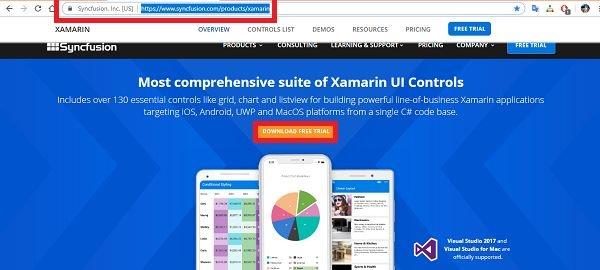
首先,您可以下载适用于Xamarin的Syncfusion Essential Studio,然后双击打开可执行文件并运行它。
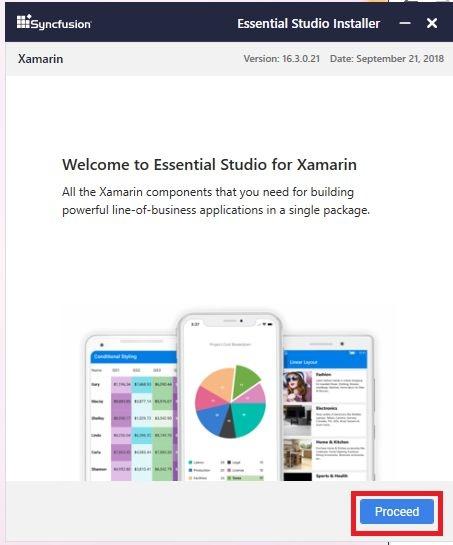
几秒钟后,将出现一个新窗口。在此窗口中,单击“继续”按钮; 然后单击Next和Install按钮。安装完成后,打开Syncfusion Xamarin控制面板,然后转到Add-On&Utilities选项卡。
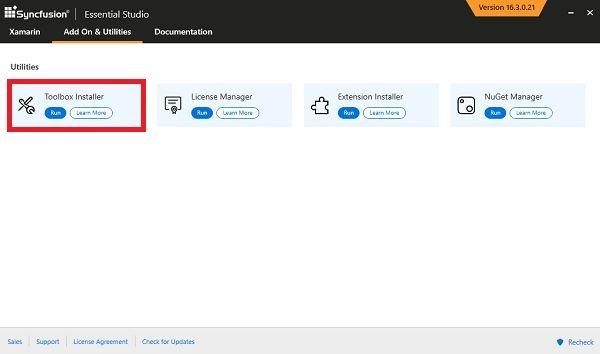
接下来,运行工具栏安装程序。在新窗口中,选择Visual Studio版本,然后单击配置按钮。Ater配置,重启Visual Studio。
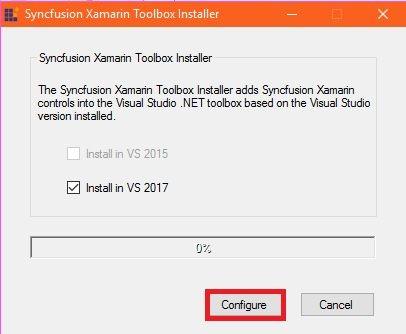
第2步:
在项目中添加Syncfusion Xamarin控件。我们有两种方法可以将控件添加到项目中。第一个是使用Syncfusion模板控件创建一个新项目,第二个是将Syncfusion控件添加到现有项目中。
步骤2.1:Syncfusion Xamarin项目模板
您可以通过转到文件>>新建项目>> Visual C#>>跨平台>>创建新的Syncfusion Xamarin项目模板,选择Syncfusion Xamarin项目模板,并提供应用程序的名称和解决方案名称,然后选择框架版本。然后单击确定。
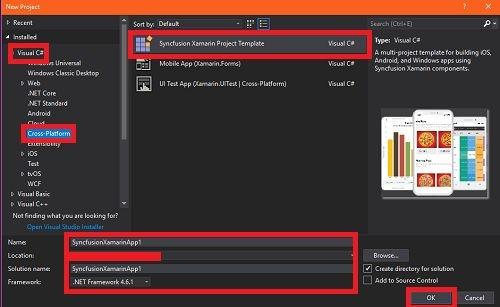
现在,选择Android的最小和目标版本,以及iOS目标设备和版本>>选择要为主页设计的控件的复选框,然后按创建。
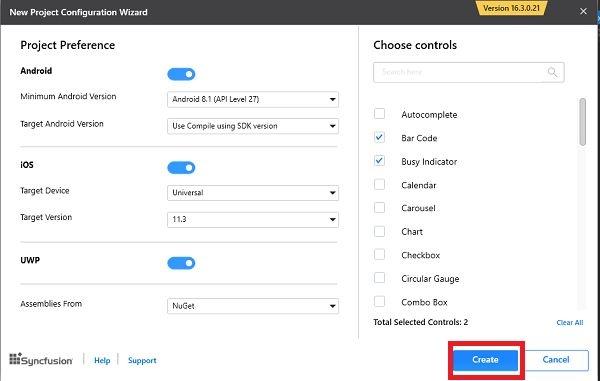
步骤2.2:通过Visual Studio工具箱添加Syncfusion控件
创建Xamarin项目。以下步骤用于通过Visual Studio工具箱添加Syncfusion控件。
打开Visual Studio,选择View菜单>> Other Windows >>选择Syncfusion Toolbox。
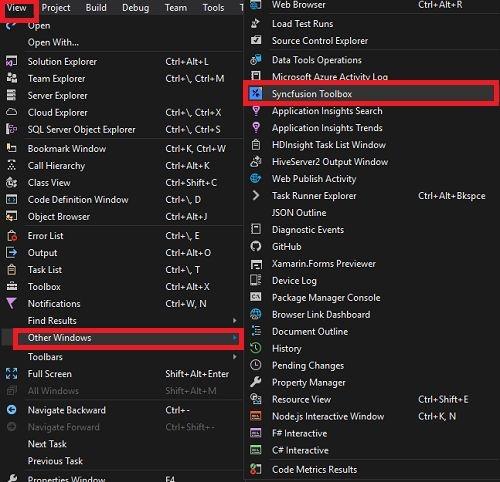
打开Syncfusion工具箱。Syncfusion控件仅在Xamarin.Forms设计器页面(.xaml页面)中启用。将所需的Syncfusion控件拖放到.xaml页面中。删除的控制代码将自动生成。
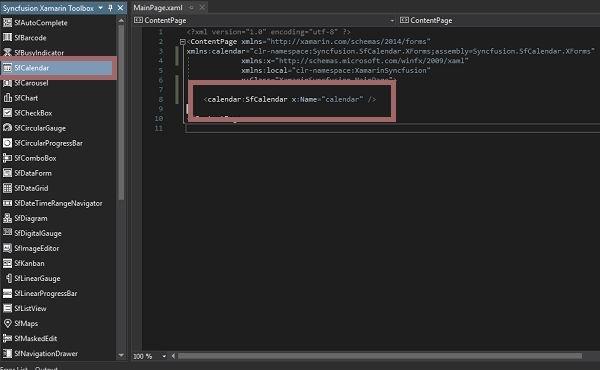
根据项目中的控件安装tje Nuget Packages。
结论
我们已经学习了如何在Visual Studio 2017中安装和配置Syncfusion Essential Studio。
举报/反馈




















 1万+
1万+

 被折叠的 条评论
为什么被折叠?
被折叠的 条评论
为什么被折叠?








